Autotext Android
Hola... Lama ga post dimari... Sibuknya sama kerjaan yang tiada akhir ampe susah mau ada waktu buat nulis disini.
Well, tutor kali ini sebenernya gampang, ga ribet, bahkan tadinya gamau ngepost dimari sampai akhirnya banyak request yang pengen munculin ini tutor.
Kenapa gamau? Gampang, gue males bikin autotext beginian.. Terkesan lebay... Message cuman "OK" yang keterima bisa 10 baris karena ada gambar orang sambil ngedipin mata terus tulisan OK... ga efisien menurut gue. Tapi menurut orang laen ini tuh UNYU.. terus gamau kalah sama BB...
Makanya demi fans setia lilololi.com, ya dibuatlah tutor ini buat kalian. Autotext ga cuman jadi alay doang kok.. Gue juga pake autotext untuk nomor HP, rekening, dsb,. yg dibutuhin buat jualan/dagang supaya cepet responnya...
Tutor ini ga cuman untuk Galaxy W ya, hampir semua Android 2.2 ke atas bisa pakai ni tutor.
Seperti biasa, persiapan:
2. Backup.zip untuk Custom Autotext : disini
3. HP Android tentunya
4. Teh/Kopi/Susu buat nemenin ngoprek.
Pertama, sruput dulu minumannya sedikit, biar agak santai... Ga perlu tegang... Gampang kok caranya.
Kedua, download semua bahan (APK dan backup.zip)
Ketiga, copy Smart Keyboard Pro.apk dan backup.zip ke external sd kalian (Gak perlu di ekstrak zip-nya)
Keempat, install Smart Keyboard Pro seperti biasa
Kelima, pergi ke Settings yang ada di app drawer HH kalian
Keenam, cari bagian Language and keyboard
Ketujuh, cari tulisan Smart Keyboard Pro (1), dicentang alias ceklis
Ke delapan, di bawah tulisan Smart keyboard Pro, ada tulisan Smart Keyboard Pro lagi (2), itu untuk settingannya, masuk kesana
Ke sembilan, cari bagian Backup Settings buka
Ke sepuluh, Pilih Backup to SD Card
Selanjutnya, kalian close aja, pergi ke my Files di app drawer
Copy backup.zip yang tadi di download ke dalam folder SD Card/smartkeyboardpro
TIMPA backup.zip yg ada sebelumnya (atau hapus dulu baru paste)
Kalau uda, lakukan langkah kelima sampai ke sembilan, kali ini pilih restore from SD Card. Tunggu sampai selesai, kalau uda, coba back sampai ke menu Smart Keyboard Pro Settings
Cari bagian text prediction
Cari bagian Custom AutoText
Disana uda terdapat banyak autotext (menunjukan berhasil), kalau mau nambah baru tinggal pilih tulisan "Add AutoText"
Uda selesai? Belom... Coba masuk ke messaging / SMS
Di tempat biasa nulis message, tahan di bagian tersebut sampai muncul popup untuk pilih input method. Pilih Smart Keyboard Pro.
Kalau uda ya tinggal tulis mau nulis apaan... Misalnya ane ada autotext untuk email, langsung deh ketik cross, tar dia muncul autotextnya apa, begitu spasi dia otomatis ganti..
Untuk setting tampilan keyboard, masuk ke Smart Keyboard Pro setting terus ke bagian General Setting, lalu tinggal pilih Select Skin untuk pilih tampilan keyboard, Transparency untuk bikin transparan keyboard, dll.. Oprek sndiri aja bagian ini....
Langkah terakhir adalah langkah paling sulit yaitu: Abisin minumannya, cuci gelasnya sendiri, terus lanjutin aktifitas berikutnya, entah itu lagi bikin skripsi, kerjaan, dll...
NOTES : Kalau HH Lu dalam kondisi tidak swap (atau ada USB Storage), file backup.zip ada di sdcard, bukan external sd...
Tapi kalau uda swap, kemungkinan ada di external sd.. Intinya cari aja folder smartkeyboardpro, paste kesana backup.zip-nya. (kalo nemu 2 folder ya masukin aja ke keduanya)
Semoga bermanfaat.
NOTES : Kalau HH Lu dalam kondisi tidak swap (atau ada USB Storage), file backup.zip ada di sdcard, bukan external sd...
Tapi kalau uda swap, kemungkinan ada di external sd.. Intinya cari aja folder smartkeyboardpro, paste kesana backup.zip-nya. (kalo nemu 2 folder ya masukin aja ke keduanya)
Semoga bermanfaat.









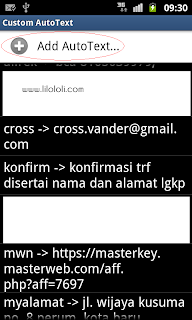



















ijin copas gannnn
ReplyDeleteJangan lupa kasih sumbernya ya.. :D
Deleteijin copas gan ........
ReplyDeleteJangan lupa kasih sumbernya ya.. :D
DeleteGan, kalau pake go keyboard bukan smart keyboard pro, bisa enggak gan?
ReplyDelete@nab
Deleteya ngga... kan beda keyboard jdnya
perlu akses root ?
ReplyDelete@ishak
Deletesama skali ga perlu..